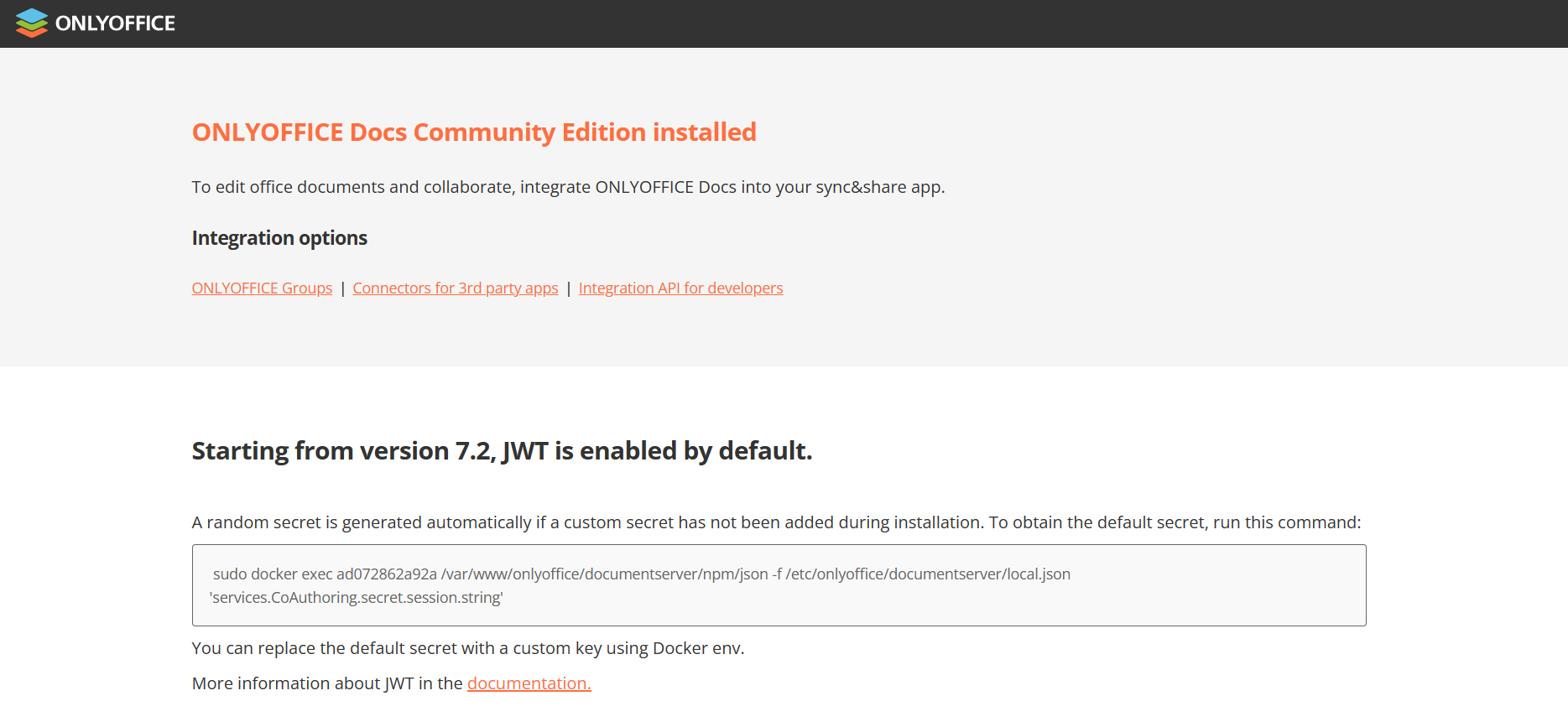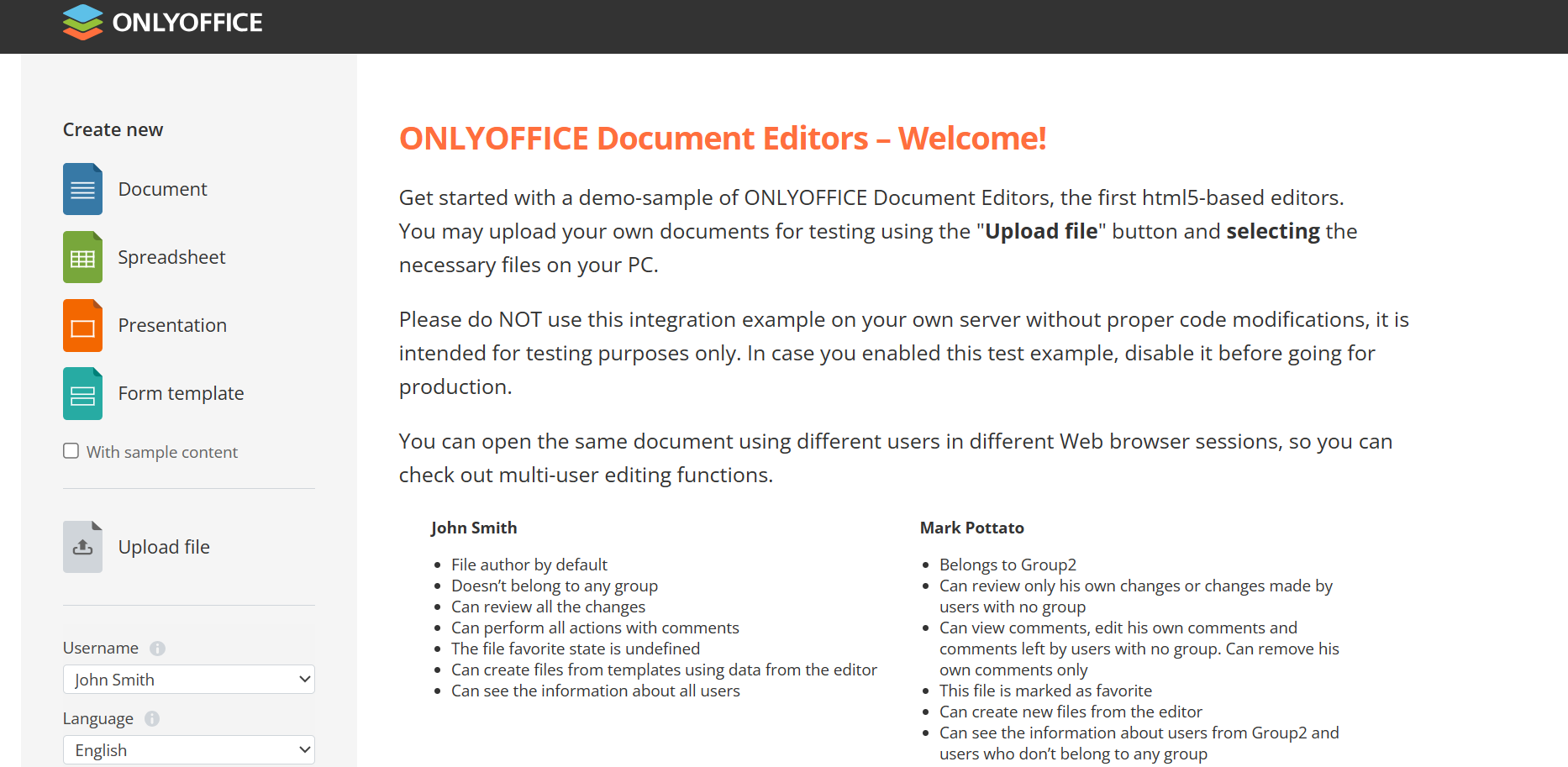1.前言
官网:ONLYOFFICE – 企业在线办公应用软件 | ONLYOFFICE
社区版安装文档:下载 ONLYOFFICE Docs | ONLYOFFICE
使用ONLYOFFICE管理您的私人办公室!
2.客户端下载
Windows/MacOS:下载ONLYOFFICE桌面编辑软件。完全免费 | ONLYOFFICE
Android/IOS下载ONLYOFFICE桌面编辑软件。完全免费 | ONLYOFFICE
3.准备
官方给出了多种系统的服务端安装方法,大家可以前往官网进行查看。
硬件需求为:
- CPU2核及以上,2GHz+
- 4GB以上内存
- 至少40GB硬盘
- 最少4GB的SWAP,越多越好。
- amd64 Linux 系统,kernel 版本在3.10及以上
4.部署(docker-compose)
夜梦这里演示的为:与Nextcloud搭配(获取最新版本的Nextcloud,ONLYOFFICE编辑器已预装。)
夜梦这里使用雨云服务器,注册可得9折优惠和10元优惠券。
4.1安装docker与docker-compose
4.2下载配置文件
git clone https://github.com/ONLYOFFICE/docker-onlyoffice-nextcloud
cd docker-onlyoffice-nextcloud详细的配置文件如下:
version: '3'
services:
app:
container_name: app-server
image: nextcloud:fpm
restart: always
expose:
- '80'
- '9000'
volumes:
- app_data:/var/www/html
onlyoffice-document-server:
container_name: onlyoffice-document-server
image: onlyoffice/documentserver:latest
restart: always
environment:
- JWT_SECRET=secret
expose:
- '80'
- '443'
volumes:
- document_data:/var/www/onlyoffice/Data
- document_log:/var/log/onlyoffice
nginx:
container_name: nginx-server
image: nginx
restart: always
ports:
- 80:80
- 443:443
volumes:
- ./nginx.conf:/etc/nginx/nginx.conf
- app_data:/var/www/html
volumes:
document_data:
document_log:
app_data:
mysql_data:
4.3启动
docker-compose up -d- 请注意:在所有容器启动以后,你需要等待几分钟。
- 然后你就可以访问你的IP地址。你会进入Nextcloud向导页面,完善基础配置信息即可。
然后执行:
bash set_configuration.sh5.部署(脚本)
夜梦这里演示的为:脚本安装
夜梦这里使用雨云服务器,注册可得9折优惠和10元优惠券。
使用脚本安装请确保有40GB硬盘空间和4GB内存!
5.1下载脚本
wget https://download.onlyoffice.com/install/workspace-install.sh5.2执行脚本
bash workspace-install.sh -md yourdomain.com把yourdomain.com改成自己的域名!
执行以后,会出现以下提示:
Select 'Y' to install ONLYOFFICE using Docker (recommended). Select 'N' to install it using RPM/DEB packages.
Please note, that in case you select RPM/DEB installation, you will need to manually install Mail Server and connect it to your ONLYOFFICE installation.
See instructions in our Help Center: http://helpcenter.onlyoffice.com/server/docker/mail/connect-mail-server-to-community-server-via-portal-settings.aspx
Install with Docker [Y/N/C]?
按照需求选择Y/N/C
如果硬盘空间不足,会提示:
Minimal requirements are not met: need at least 40960 MB of free HDD space6.部署(Vultr)
在购买时,选择ONLYOFFICE Docs
7.部署(docker)
夜梦这里演示的为:docker安装
夜梦这里使用雨云服务器,注册可得9折优惠和10元优惠券。
7.1安装docker
7.2单独安装 ONLYOFFICE 文档
Docker 安装完成后,运行并执行以下命令:
sudo docker run -i -t -d -p 80:80 --restart=always -e JWT_SECRET=my_jwt_secret onlyoffice/documentserverImportantStarting from version 7.2, we added a random generation of JWT secret. If JWT secret is not specified with the environment variable, it leads to its re-generation during every VMs or physical server reboot, so there might be problems in integrations. To avoid this issue, specify your own value in -e JWT_SECRET=my_jwt_secret.
If you are not going to use JWT in your installation, use -e JWT_ENABLED=false.
如要单独安装 ONLYOFFICE 文档,请使用此命令。如要安装集成了ONLYOFFICE 群组和 ONLYOFFICE 邮件的 ONLYOFFICE 文档,请参阅如下相关说明。
7.3集成安装 ONLYOFFICE 文档
ONLYOFFICE 文档默认使用端口 80 监听传入连接。从 v4.3 版起,如果您计划使用 ONLYOFFICE 文档非默认端口,您可以做更改。只需在安装时变更映射端口即可实现。
sudo docker run -i -t -d -p <PORT_NUMBER>:80 --restart=always -e JWT_SECRET=my_jwt_secret onlyoffice/documentserver其中,<PORT_NUMBER> 是您希望 ONLYOFFICE 文档使用的端口号。
这将安装 ONLYOFFICE 文档和它所需的所有依赖项(可在此处找到脚本正在执行的清单)。
8.方向代理
【docker】反向代理神器——Nginx Proxy Manager
【docker】Nginx Proxy Manager的使用
9.演示(NextCloud)
访问yourIP或者是yourDomain,进入Nextcloud配置文件。
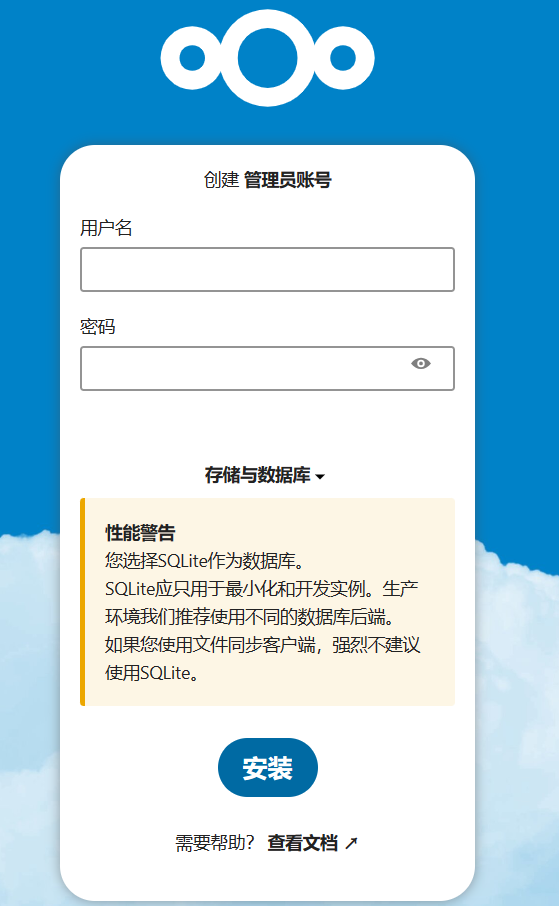
在后台管理中,找到ONLYOFFICE
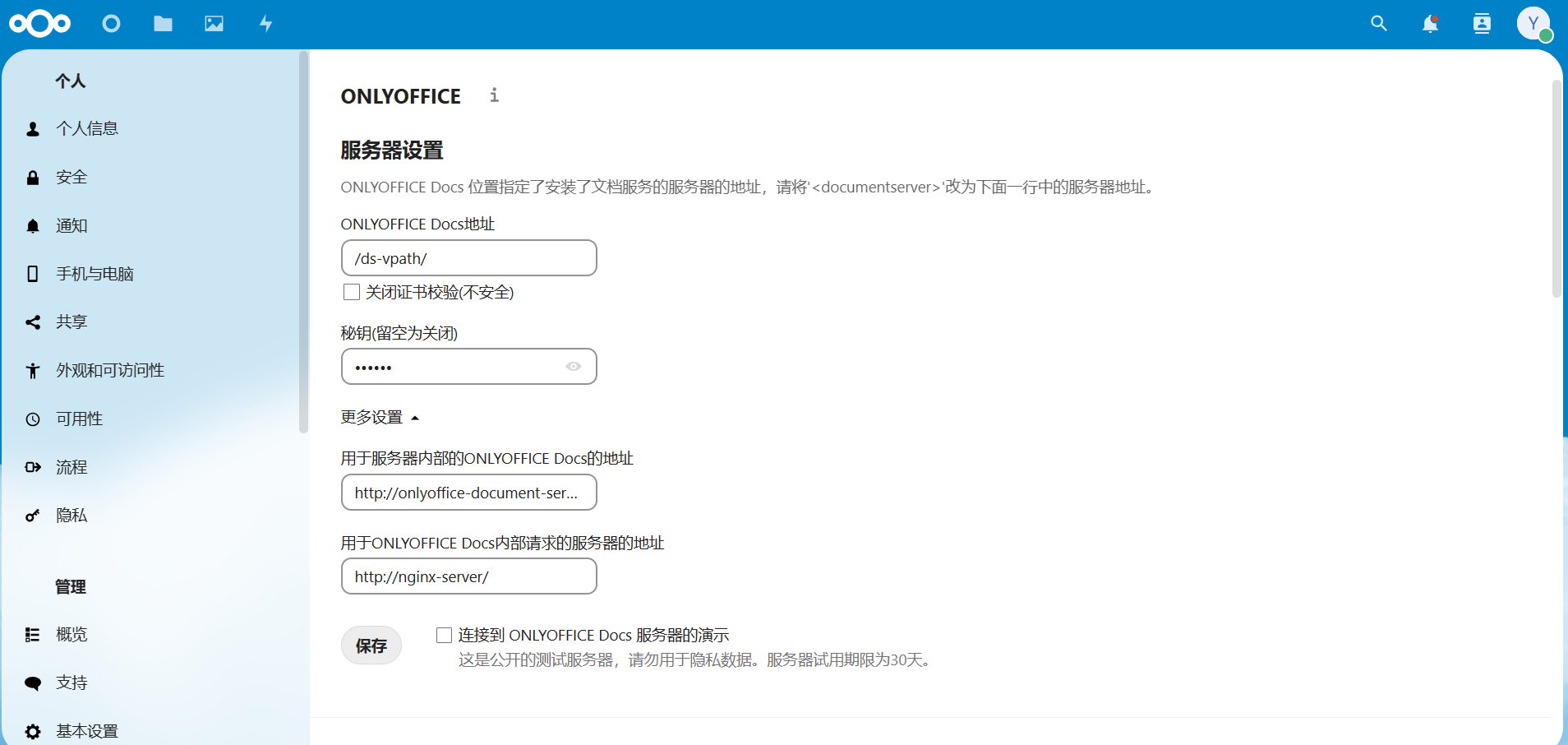
本地客户端
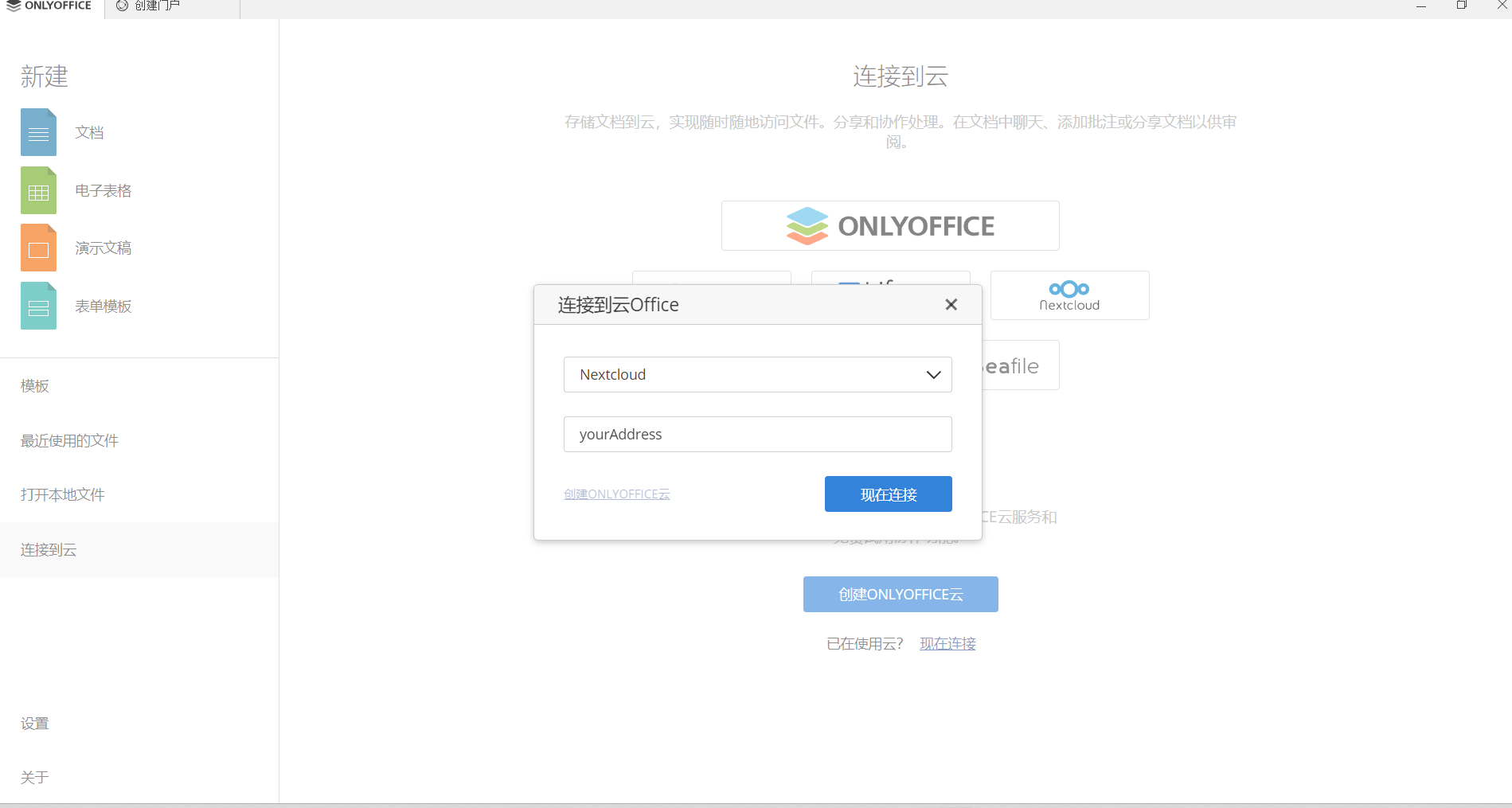
10.演示(docker)